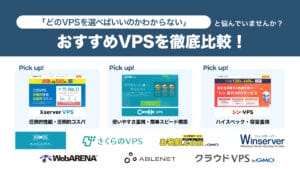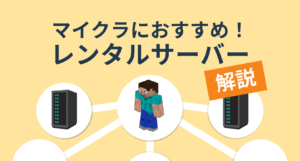「レンタルサーバーでマイクラのマルチプレイがしたい!」「ConoHa for GAMEのどんなところがマインクラフトにおすすめ?」と思っていませんか?
マイクラサーバーを簡単に立てるなら、「ConoHa for GAME」がおすすめです。
本記事ではConoHa for GAMEについて知らない人にもわかりやすく、マイクラのマルチプレイに最適なConoHa for GAMEについて、以下のポイントを解説します。
ConoHa for GAMEを選ぶべき理由や、契約からワールド生成までの流れも解説するので、ぜひ参考にしてください。
当サイトでは「マイクラにおすすめなレンタルサーバー(VPS)」についても紹介しています。マイクラ用のサーバーをレンタルしてマルチプレイしたい方はこちらも参考にしてください。
マイクラサーバーにConoHa for GAMEがおすすめな5つの理由
マイクラサーバーを立てるのにConoHa for GAMEがおすすめな理由は以下の5つです。
- サーバーの知識がなくても自動で構築してくれる
- マイクラ専用ツールでマルチサーバーの管理が簡単
- 24時間サーバーを稼働できる
- プレイヤー人数に合わせたプランが選べる
- 自動バックアップでアップデート時も安心
① サーバーの知識がなくても自動で構築してくれる
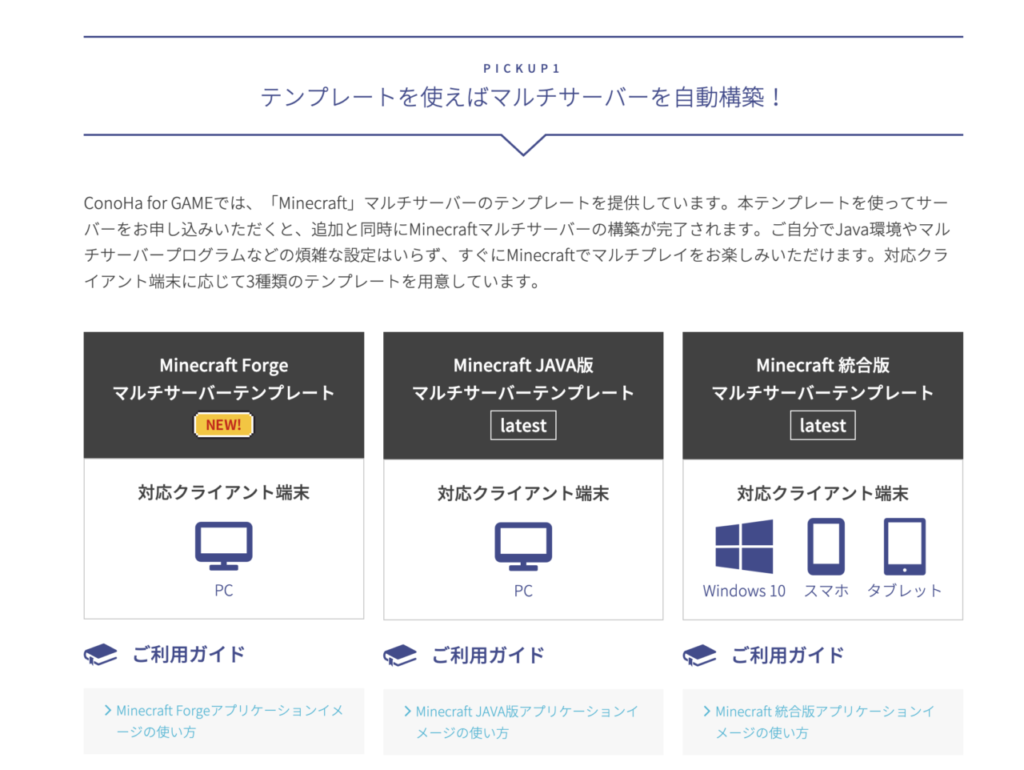
マイクラにConoHa for GAMEがおすすめな理由のひとつは、サーバーを自動で構築してくれるためです。
ConoHa for GAMEではマイクラ用マルチサーバーのテンプレートがあり、申し込み後のサーバー追加と同時に自動構築してくれます。
一方、サーバーを借りずに、自宅パソコンをサーバーにする場合は大変です。めんどうなファイルダウンロードを行なったり、慣れない画面(コンソール)で難しい操作をしたりしなければなりません。
また、自分でサーバーを立てようとすると、難しい言葉や操作が多くなりがちです。
サーバーに関する難しい知識は一切不要なので、はじめてマイクラサーバーを立てたい方におすすめします。ConoHa for GAMEなら、申し込んで手順に沿ってクリックしていくだけです。
② マイクラ専用ツールでマルチサーバーの管理が簡単
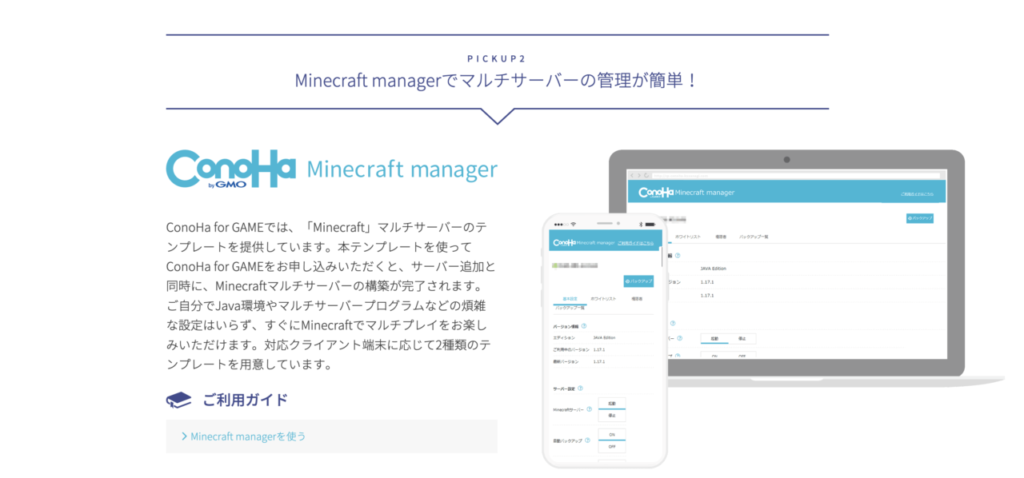
マイクラ専用ツール「Minecraft manager(マインクラフトマネージャー)」が使えるのは、ConoHa for GAME最大の特徴。
マイクラサーバーの管理を簡単にできるツールで、サーバー管理をはじめ、バックアップ設定、各種ゲーム設定、ワールド設定、参加者管理などができます。
たとえば、マイクラサーバーの起動・終了は、Minecraft manager上でボタンをクリックするだけ。
難しいコマンドの知識などが不要で、直感的にマイクラの各種設定が可能になります。
本記事では、Minecraft managerの具体的な使い方についても解説しているので参考にしてください。
③ 24時間サーバーを稼働できる
ConoHa for GAMEのサーバーは24時間稼働しています。
自宅でマイクラサーバーを立てると、パソコンの消耗や電気代が気になって、長時間つけっぱなしにしづらいもの。
ConoHa for GAMEなら、ストレスなくマイクラサーバーを常時稼働させて、思う存分プレイできます。24時間稼働させておくことで、ホスト不在時でもほかのプレイヤーが自由にマルチ参加できるのもうれしいです。
④ プレイヤー人数に合わせたプランが選べる
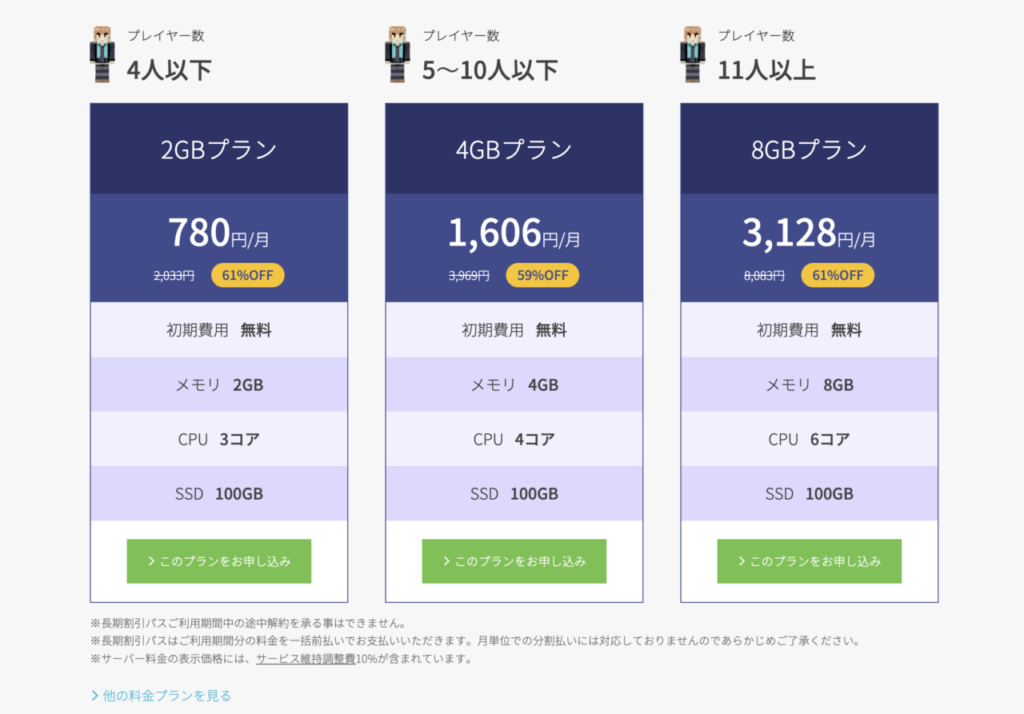
ConoHa for GAMEは1〜64GBまで7つの料金プランがあり、プレイヤー人数に合わせて最適なサーバーを選べるのもポイント。
少人数〜大人数まで、予算と相談しながらサーバー規模を選べます。
また、どのプランも初期費用無料で、最低利用期間の制限もありません。
⑤ 自動バックアップでアップデート時も安心
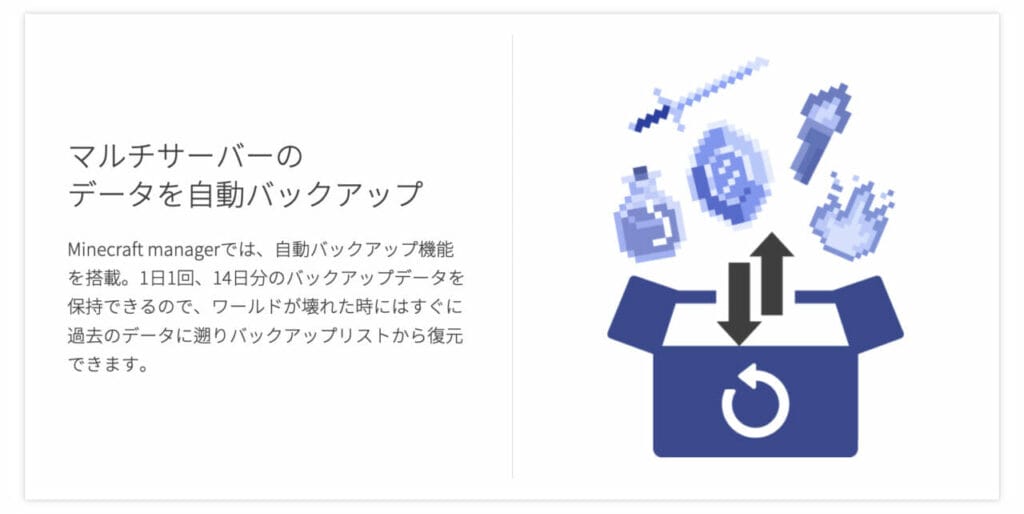
ConoHa for GAMEでは、マイクラのワールドデータを1日1回自動バックアップしてくれます。
14日分のデータを保管してくれるので、万一の場合もすぐに復元可能です。
設定方法も簡単で、Minecraft managerで「自動バックアップ」をONにするだけ。
万一のデータ破損やアップデートに備えられるのはもちろん、ゲーム内での思わぬ事故(全ロストやクリーパーによる建築物の破壊など)をリセットしたいときにも役立ちます。
もちろん、任意のタイミングで手動バックアップもできます。
関連記事 レンタルサーバーのバックアップ機能とは
ConoHa for GAMEでマイクラサーバーを立てる方法【統合版・Java・Forge対応】
ConoHa for GAMEでマイクラサーバーを立てる方法を画像付きで解説します。
手順通りに進めていくことで約10分でサーバーを立てることができます。
ConoHaアカウントを作成する
ConoHa for GAMEのサイトにアクセスする
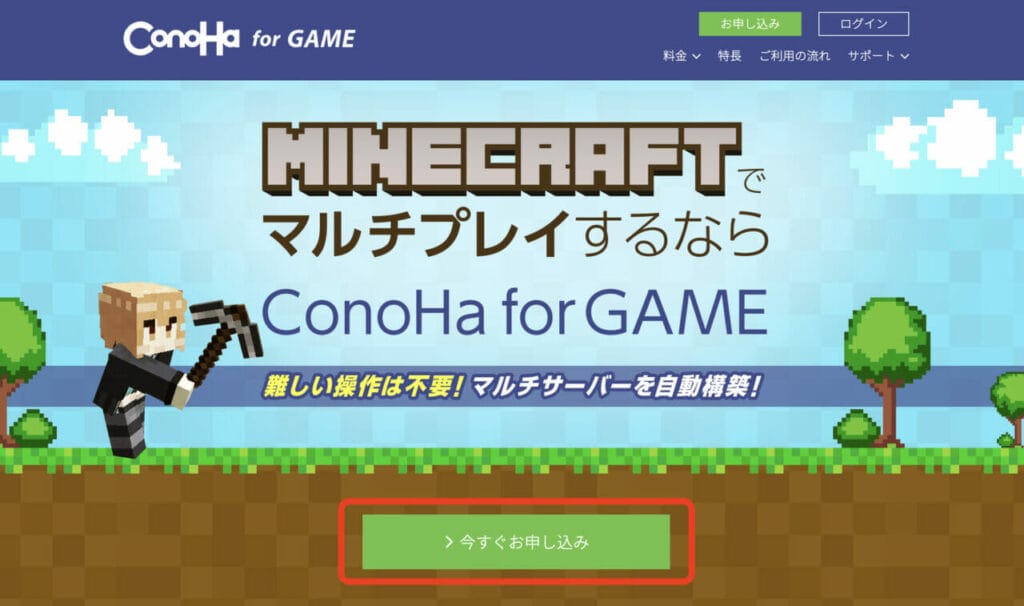
「ConoHa for GAME」のページを開き、今すぐお申し込みをクリックします。
\1月16日まで、月額料金最大82%OFF!/
ConoHaアカウントを新規登録する
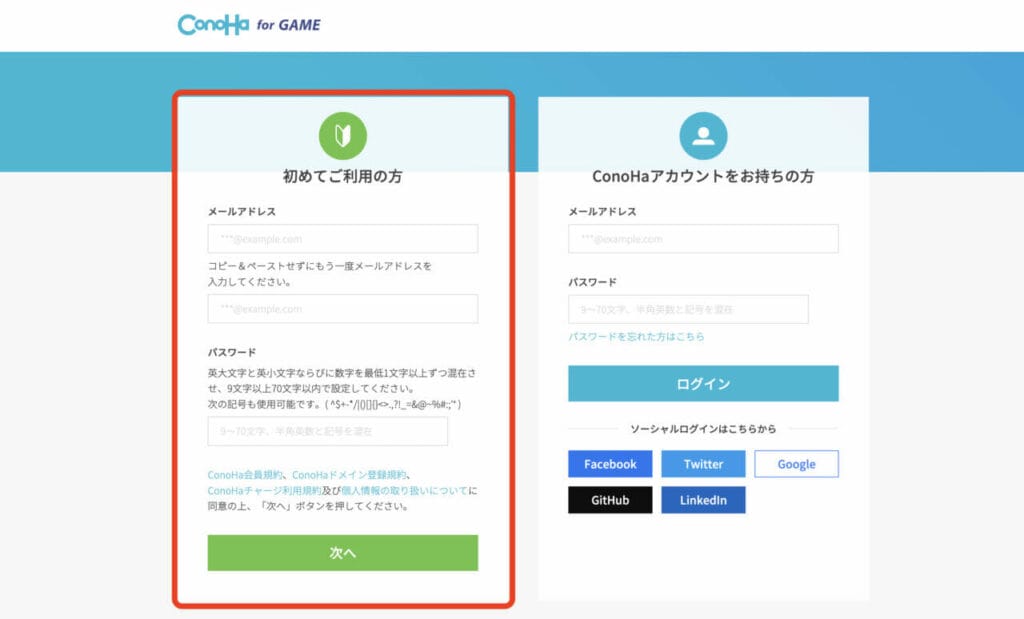
ConoHaアカウントを持っていない方は、新規登録をします。
個人情報を入力する

ConoHa for GAMEの登録に必要な個人情報を入力します。
- 氏名
- 生年月日
- 国
- 郵便番号
- 都道府県
- 市区
- 町村番号
- メールアドレス
- パスワード
メールアドレスとパスワードはログイン時に必要です。
入力が終わったら、次へをクリックします。
電話認証を行う

本人確認のための電話認証を行います。
電話番号を入力し、SMS認証または電話認証をクリックします。電話を取らずに認証できる「SMS認証」がおすすめです。

届いた認証コードを入力し、送信をクリックします。
お支払方法を登録する

ConoHa for GAMEの料金を支払うためのお支払い情報を登録します。
クレジットカードだけでなく、プリペイド式(先払い式)のConoHaチャージやConoHaカードも利用できます。支払い忘れが起きにくいクレジットカードでの登録がおすすめです。
お支払い方法を入力後、次へをクリックします。
以上でConoHaアカウントの登録が完了です。
マイクラサーバーを契約する
ユーザー登録が完了したら、サーバーの契約画面に移ります。
ConoHaのダッシュボードから契約画面へ移動する手順
ConoHaアカウント所有済みの場合、ConoHaのダッシュボードから、以下の手順で契約画面に移動します。
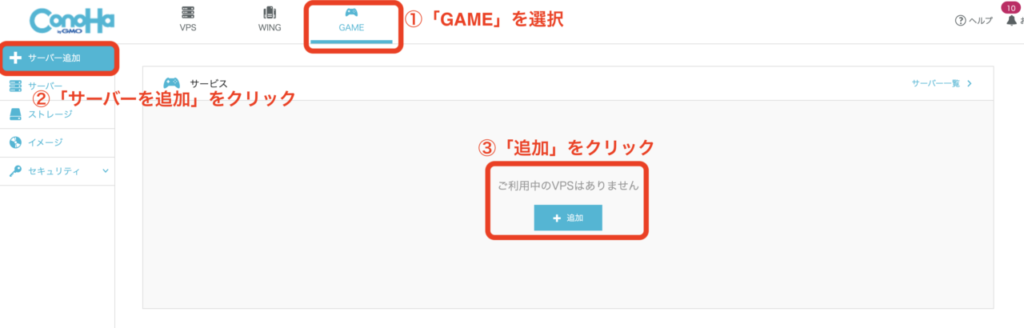
- 上のメニューから「GAME」を選択
- 左側サイドメニューから「サーバーを追加」をクリック
- 画面中心「+ 追加」をクリック
イメージタイプで「Minecraft」(とエディション)を選ぶ
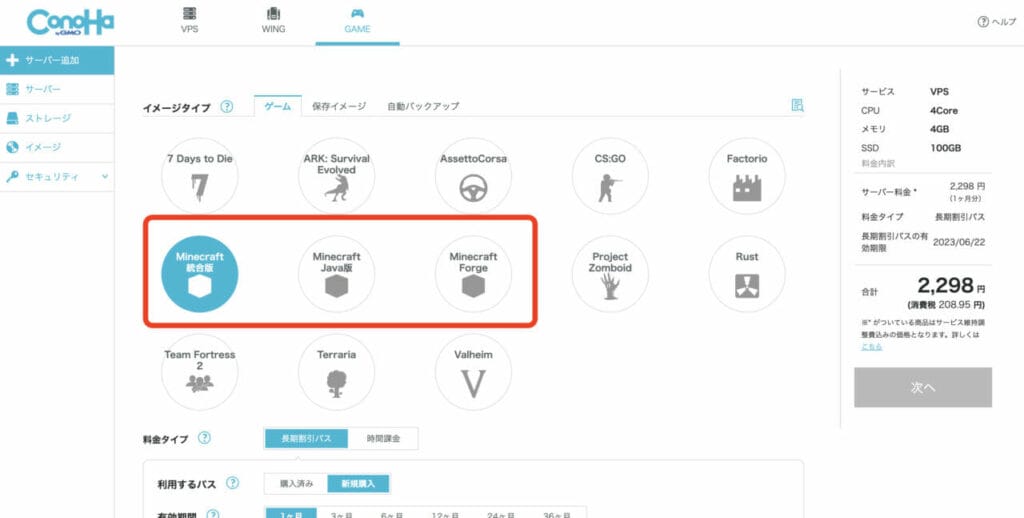
イメージタイプ一覧から、遊びたいゲームを選ぶことで、申し込みと同時にゲームサーバーを自動構築できます。
ConoHa for GAMEで選べるMinecraftのイメージタイプは、以下の3種類のエディションです。
- Minecraft 統合版
- Minecraft Java版
- Minecraft Forge
今回は統合版で進めていきます。
プランを選択する
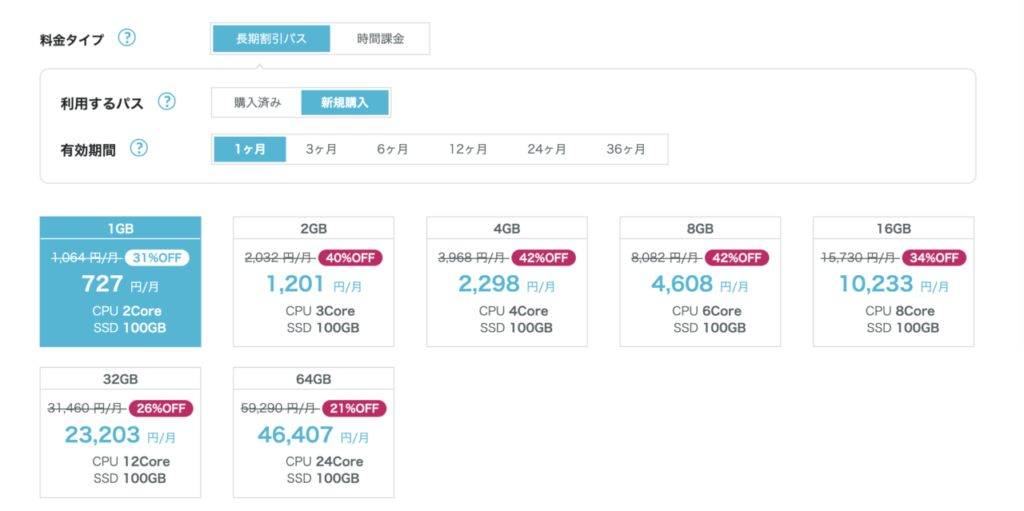
利用したいマイクラサーバーのプランを選択します。1ヶ月以上利用するなら、安くなる「長期割引パス」を選びましょう。
以下の表を参考に、プランはプレイヤーの人数で決めるのがおすすめです。
| 2GBプラン | 4GBプラン | 8GBプラン | |
|---|---|---|---|
| 36ヶ月契約 月額通常料金(税込) | 2,033円 →長期割引パスで780円 | 3,969円 →長期割引パスで1,606円 | 8,083円 →長期割引パスで3,128円 |
| 初期費用 | 無料 | 無料 | 無料 |
| CPU | 3コア | 4コア | 6コア |
| SSD | 100GB | 100GB | 100GB |
| おすすめなプレイヤー人数 | 1〜4人 | 5〜10人 | 11人以上 |
プランは管理画面でいつでも自由に変更できます。迷っている場合、まず2GBから試してみましょう。
rootパスワードとネームタグを入力する
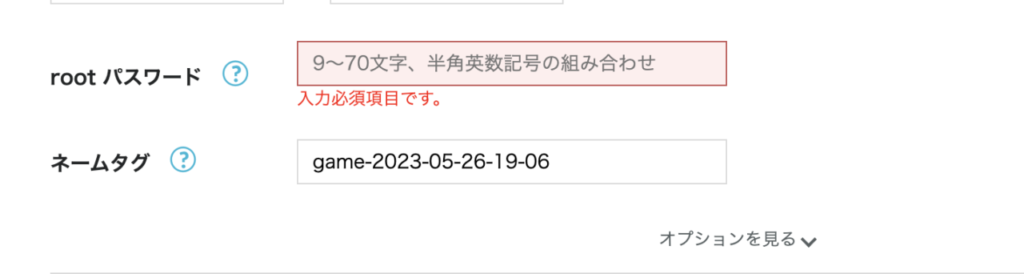
rootパスワードは、マイクラの設定を変更するときに必要になります。他人に推測されにくく、絶対に忘れないパスワードを設定しましょう。
ネームタグはConoHa上で見分けるための名前です。あとから変更できるため、デフォルトでも問題ありません。
rootパスワードとネームタグを入力したら、画面の右にある次へをクリックします。
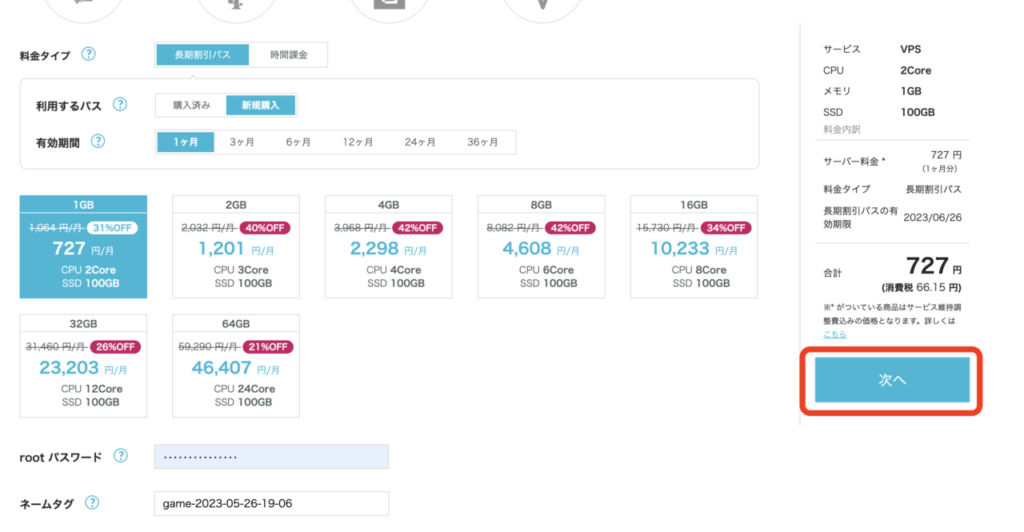
決済する
任意の支払い方法で、決済すれば手続き完了です!
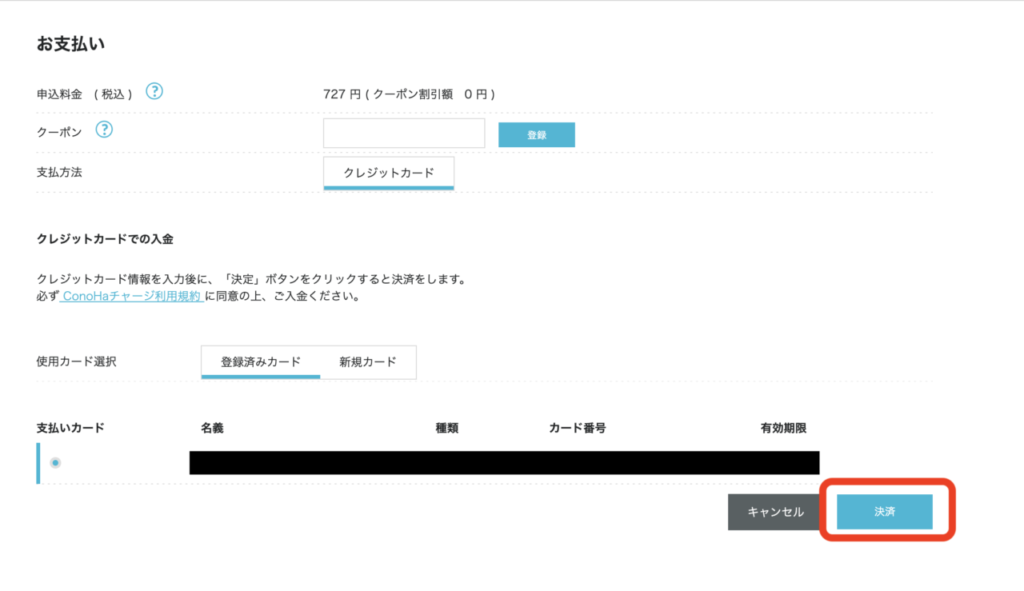
以上で、サーバーリストに契約したVPSが追加されます。これでConoHa for GAME上でマイクラサーバーを立てることができました。
マイクラサーバーへの接続方法の手順
ConoHa for GAMEで立てたマイクラサーバーへの接続方法を画像付きで紹介します。
統合版とJava版のそれぞれの接続方法を紹介します。
Java版
IPアドレスを確認する
サーバーリストから、契約したVPSのIPアドレスを確認し、控えておいてください。
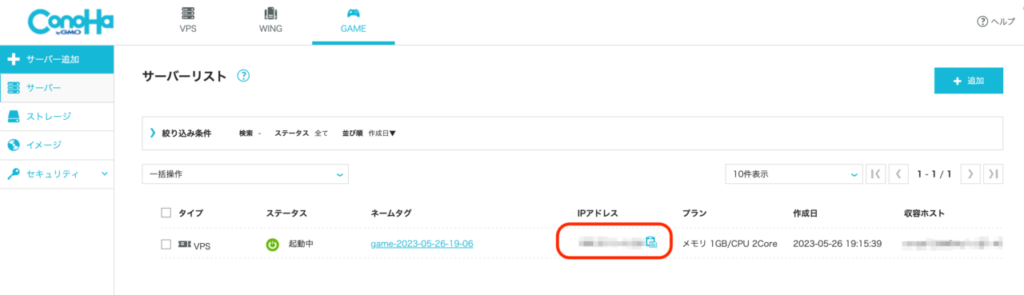
サーバーを追加する

マイクラ(Java版)を起動して、マルチプレイをクリックします。

画面下部のサーバー追加をクリックします。

サーバーを追加するための以下の情報を入力します。
- サーバー名:好きな名前でOK
- サーバーアドレス:控えたIPアドレスを入力
情報を入力したら、完了をクリックします。
サーバーに接続する

サーバー情報が表示されます。
問題がなければ、▶をクリックします。

無事、サーバーに接続できました!
統合版
Java版
IPアドレスを確認する
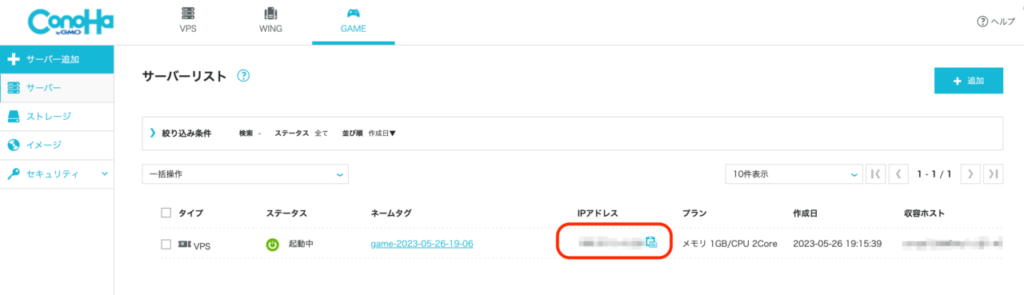
サーバーを追加する

マイクラ(統合版)を起動して、遊ぶをクリックします。

タブを「サーバー」に移動して、サーバー追加をクリックします。

サーバーを追加するための以下の情報を入力します。
- サーバー名:好きな名前でOK
- サーバーアドレス:控えたIPアドレスを入力
- ポート:デフォルトのままでOK
情報を入力したら、保存をクリックします。
サーバーに接続する

画面の右側にサーバー情報が表示されます。
問題がなければ、サーバーに参加をクリックします。

無事、サーバーに接続できました!
このかわいいスキンはConoHa公式キャラクターの「美雲このは」ちゃんをモチーフにしたものです。
ConoHa for GAMEの公式サイトにて配布されているので、気になった方はぜひ追加してみてくださいね!
ConoHa for GAMEのMinecraft managerでできること
ConoHa for GAMEにはマイクラサーバーの設定項目をブラウザ上で簡単に変更できる専用管理ツール「Minecraft manager」が用意されています。
以下では、Minecraft managerでできることを紹介します。とくに、コードを触らずに管理できるため、便利です。
- バージョン管理
- マイクラサーバーの起動・停止
- 自動バックアップの設定
- PvP設定の変更(Java版のみ)
- ゲームモードの変更
- 難易度の変更
- ワールドサイズの変更
- ワールドマップタイプの設定
- ホワイトリストの管理
- 権限者(OP権限)の管理(Java版のみ)
バージョン管理

マイクラサーバーのバージョンの管理ができます。
最新版がリリースされたときは、通知をクリックするだけで簡単にバージョンを上げることができます。
マイクラサーバーの起動・停止

マイクラサーバーの起動と停止ができます。
バージョンアップや設定変更をしたときに、再起動が必要になります。
自動バックアップの設定

1日1回自動的にバックアップを取ります。
バックアップされたデータは、「バックアップ一覧」から確認・復元できます。
PvP設定の変更(Java版のみ)

プレイヤー同士でダメージを与えられるかどうかを選択できます。
ゲームモードの変更

以下の4つのモードから選択できます。
- サバイバル
- クリエイティブ
- アドベンチャー
- スペクテイター
統合版の場合、ワールドの再生成が必要です。
難易度の変更

以下の4つのモードから選択できます。
- ピースフル
- イージー
- ノーマル
- ハード
マイクラサーバーに参加するプレイヤーのレベルに応じて変更しましょう。
ワールドサイズの変更

ワールドサイズを変更できます。
マイクラサーバーが重いと感じたときに、ワールドサイズを落とすことで改善する可能性があります。
ワールドマップタイプの設定

シード値やマップタイプを選択して、ワールドの再生成ができます。
マップタイプは以下の5つから選択できます。
- デフォルト
- フラット
- 大きなバイオーム
- アンプリファイド
- ビュッフェ
ホワイトリストの管理
ホワイトリストを有効にすると、特定のユーザーのみがサーバーで遊べるようになります。
知り合いだけで遊びたい場合には、ホワイトリストを活用しましょう。
権限者(OP権限)の管理(Java版のみ)
権限者の管理でユーザーを追加することで、特定のユーザーにオペレーター権限(OP権限)を付与できます。
オペレーター権限(OP権限)は、ルールの変更できたり、サーバーを停止できたりする非常に強い権限です。
マイクラ前提のConoHa for GAME料金プランの選び方
マイクラを遊ぶためにConoHa for GAMEを契約するなら、想定プレイヤー人数から料金プランを選ぶのがおすすめです。
ConoHa for GAMEの各プラン詳細と、おすすめのプレイヤー人数は以下のとおり。
| 2GBプラン | 4GBプラン | 8GBプラン | |
|---|---|---|---|
| 36ヶ月契約 月額通常料金(税込) | 2,033円 →長期割引パスで780円 | 3,969円 →長期割引パスで1,606円 | 8,083円 →長期割引パスで3,128円 |
| 初期費用 | 無料 | 無料 | 無料 |
| CPU | 3コア | 4コア | 6コア |
| SSD | 100GB | 100GB | 100GB |
| おすすめなプレイヤー人数 | 1〜4人 | 5〜10人 | 11人以上 |
あとからプラン変更もできるため、「最初は少数でやるけど、そのうちマルチ人数を増やしていきたい!」という方は、2GBプランからはじめるのがおすすめです。
「長期割引パス」を使うと安くなる
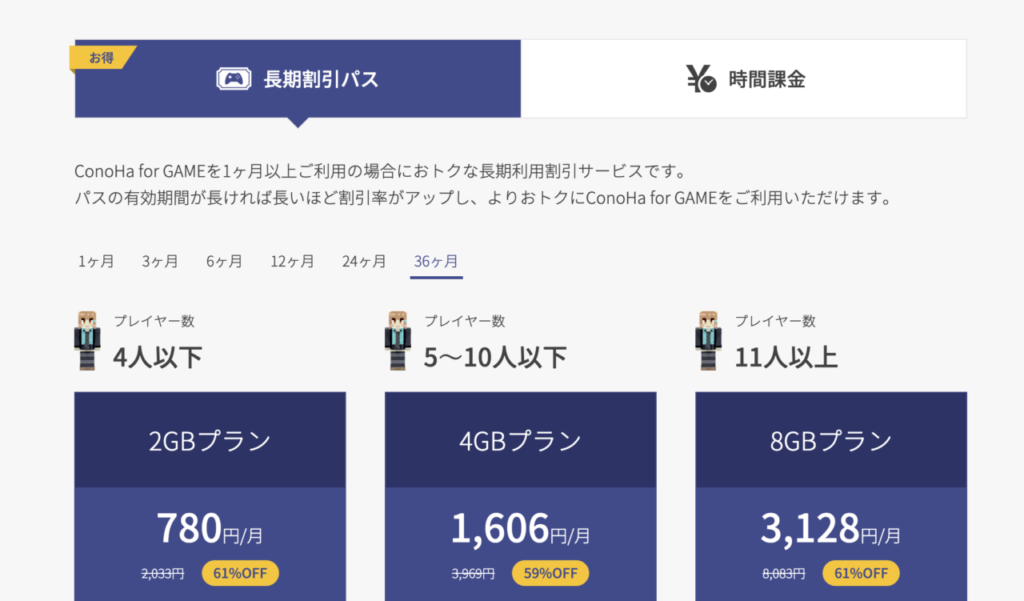
ConoHa for GAMEで「長期割引パス」を使うと、月額料金が割引になります。
契約期間による、各プランの月額料金は以下のとおりです。
| 1GB | 2GB (1〜4人向け) | 4GB (5〜10人向け) | 8GB (11人以上向け) | 16GB | 32GB | 64GB | |
|---|---|---|---|---|---|---|---|
| 1ヶ月 | 727円 31%OFF | 1,202円 40%OFF | 2,299円 42%OFF | 4,609円 42%OFF | 10,233円 34%OFF | 23,203円 26%OFF | 46,407円 21%OFF |
| 3ヶ月 | 593円 44%OFF | 955円 53%OFF | 1,833円 53%OFF | 3,788円 53%OFF | 8,401円 46%OFF | 20,568円 34%OFF | 41,144円 30%OFF |
| 6ヶ月 | 564円 47%OFF | 911円 55%OFF | 1,749円 55%OFF | 3,615円 55%OFF | 8,019円 49%OFF | 19,485円 38%OFF | 38,977円 34%OFF |
| 12ヶ月 | 524円 50%OFF | 846円 58%OFF | 1,701円 57%OFF | 3,519円 56%OFF | 7,635円 51%OFF | 19,101円 39%OFF | 38,211円 35%OFF |
| 24ヶ月 | 506円 52%OFF | 818円 59%OFF | 1,654円 58%OFF | 3,323円 58%OFF | 7,341円 53%OFF | 18,611円40%OFF | 37,721円 36%OFF |
| 36ヶ月 | 483円 54%OFF | 780円 61%OFF おすすめ! | 1,606円 59%OFF おすすめ! | 3,128円 61%OFF おすすめ! | 7,047円 55%OFF | 18,121円 42%OFF | 37,231円 37%OFF |
1ヶ月以上マイクラを遊ぶ予定なら、迷わず長期割引パスを利用しましょう。
マイクラはずっと遊べるから、思い切って12〜36ヶ月契約でも良いと思いますが、36ヶ月契約の8GBプランなら月額料金が902円割引になります。通常料金で36ヶ月払うよりも32,472円もお得になるでしょう。
ConoHa for GAMEでマイクラサーバーを立てる方法まとめ
ConoHa for GAMEは、自動でマイクラ用サーバーを構築してくれたり、Minecraft managerで各種設定が簡単にできたりと、マイクラを遊ぶのに最適なサービスです。
ワールドを生成するまで難しい操作が一切なく、サーバー初心者でもストレスなくマイクラがはじめられます。
マイクラのマルチプレイをしたい場合、ConoHa for GAMEをおすすめします。「サーバーを契約したことがないから不安……」という方も、本記事を見ながらマイクラサーバーを立ててみてください。
\1月16日まで、月額料金最大82%OFF!/